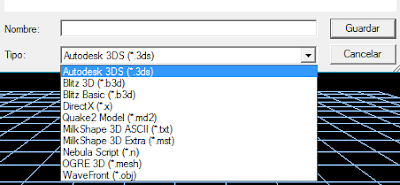Blitz BASIC-3D (BLITZ3D)
El Blitz BASIC es un lenguaje de programación ideal para programadores principiantes y para los alumnos que recien se inician en el campo de la programación. Todas las versiones del lenguaje BASIC a través de su historia, se han caracterizado por facilidad de manejo y aprendizaje. Este versión en particular, fue creada para el diseño y creación de videojuegos en 3D, que es a donde apuntaremos en este blog. La idea es iniciar en esta área a los alumnos del colegio “Emilio Cifuentes”. Cabe destacar para este lenguaje:
- Es una herramienta poderosa y fácil de aprender.
- Ideal para principiantes y profesionales que deseen realizar videojuegos, simulaciones y aplicaciones de cualquier género.
- Lleva al programador profano al uso de las DirectX de Microsoft.
- Suave y perfecta curva de aprendizaje.
- Apreciado aún por programadores experimentados.
Con esta pequeña introducción comenzaremos a caminar por el mundo del diseño de los videojuegos en 3D. A partir de aquí, trataremos de abordar el aprendizaje de una manera práctica, dejando una serie de programas codificados y explicados que nos permitan iniciar nuestro camino. Siempre buscando una codificación lo más sencilla posible.
NOTA: Los programas en BLITZ3D de esta entrada se trasladaron a la pestaña "PROGRAMAS EN BLITZ3D". Se mantendrán con la misma numeración y secuencia de "complejidad".
LOS MEJORES PROGRAMAS DE DISEÑO Y ANIMACIÓN
3D UTILIZABLES CON EL MOTOR:
"Blitz3D"
Después de muchas navegaciones y naufragios por los mares "tenebrorum" de la Internet y de cavar en muchas islas misteriosas de "Blitzeros" y tesoros informáticos ocultos, logré descubrir una cuatrilogía, hasta cierto punto un tesoro "retro", para trabajar y hacer todo lo que se necesita para crear videjuegos con el motor Blitz. Y aquí concluye mi busqueda de el último tesoro que quería: un programa que me facilitara la creación de mundos para Blitz3D, que fuera un poco más versatil que MAPLET y CARTOGRAPHY SHOP: se trata del "DeleD 3D". Así queda mi cuatrilogía para Blitz. Aunque les voy a dejar otros programas complementarios para crear terrenos, mapas de altura, mapas UV para descomponer sólidos topológicamente y texturizarlos, para plantas y árboles para nuestros videjuegos:
Lo prometido es deuda: aqui están los programas de diseño 3D o la cuatrilogía o la tetralogía "retro", o como quieras llamarla, para crear los entornos, avatars y objetos para el motor Blitz3D:
Vamos con el que más me gusta por su potencia y facilidad de manejo:
KHED 1.1.5
Este es una auténtica joya, por su potencia y facilidad de manejo. Se destaco junto con otros programas recomendables de la época para dibujar mundos, personajes y objetos 3D, entre los años 2000 y 2015. Tenían una característica común:
Opciones potentes, una interfaz y manejo sencillo con una suave curva de aprendizaje.
No muchas opciones, pero puntuales y suficientes para crear lo que ¡se necesita! Porque todavía funcionan muy bien. Liviano y poderoso
¡¡ Corre a 16, 32 y 64 bits y hasta windows11 !! Como todos los que aquí les dejo.
Exporta graficos al formato:
Para exportar al formato ".b3d", se debe primero exportar a MilkShape y desde este ultimo convertirlo al lenguaje Blitz3D (.b3d).
Además sirve para realizar mapas UV de los objetos y texturizarlos. Se complementa con un graficador tan elemental como el Paint de windows o con con un graficador poderoso como por ejemplo: "ZBrush".
... le descubri una nueva funcionalidad: Sus creaciones 3D se pueden exportar a formato ".obj" y genera automaticamente el archivo ".mtl" con el contenido de colores y texturas, para usarlos posteriormente si se quiere, con nuevas conversiones, en archivos para utilizar en realidad aumentada(RA) y en impresión 3D.
La ÚNICA DEBILIDAD DE KHED: no tiene opciones para hacer animación... ¡pero no es problema! Los avatars se pueden exportar fácilmente a MilkShape y hacer la animación con esqueleto.
NOVEDAD: Su autor sacó una versión de pago recientemente. Esta ya viene, al parecer, con opción de animación y una opción adicional para resta de sólidos; lo que permite crear agujeros y cosas similares en los objetos diseñados.
========================================================
===========================================
MilkShape 3D 1.8.4
MilkShape 3D es un programa de modelado 3D, especializado en modelos de baja poligonización, creado por Mete Ciragan. Al paracer posteriormente fue adquirido, modificado y comercializado por chUmbaLum soft, una pequeña empresa de software de Zúrich, Suiza. Fue popular entre los modeladores que trabajaban en videojuegos, especialmente para Half-Life y otros títulos. Permite crear, importar, exportar y animar modelos 3D. Y sigue siendo un pequeño pero potente editor 3D.
Características
Todas las operaciones básicas como seleccionar, mover, rotar, escalar, extruir, girar,
subdividir, entre muchas otras. MilkShape 3D, también permite la edición de bajo
nivel. Dispone de primitivas estándar y extendidas como esferas, cajas y cilindros.
Puede exportar a más de 70 formatos de archivo. Permite exportar animaciones
de metamorfosis como las de los formatos de modelo Quake o animaciones de
esqueleto como las de Half-Life, etc. Se ha consolidado como un útil conversor de
formatos y todavía tiene muchos usuarios y seguidores. También se encuentra
mucha ayuda y tutoriales en la red para su aprendizaje.
======================================================
=============================================================
Deled 3D
Aunque el MilkShape y Khet sirven para crear y editar niveles o mundos, después que estos pasan de cierto tamaño, se tornan un poco inmanejables en sus ventanas de visualización. En términos generales estos programas sirven para crear mundos pero los entornos deben ser relativamente pequeños.
De entrada en Deled 3D, su cuadrícula de trabajo en la ventana 3D es más amplia que en los anteriores y mencionados programas. Y tiene una serie de herramientas adicionales para convertirlo en un excelente creador de mundos para los videojuegos. Guarda archivos en su formato nativo".dxs" y en formato para mapa ".dmf". Para exportar e importar, el Deled 3D utiliza "pluggins" cuya opción aparece en el menú principal del programa. En la descarga de esta página encontrará los "plugins" para importar y exportar a ".b3d" de Blitz3D, también encontrará los "plugins" para formato MilkShape, formato ".obj" y ".x" para formato de Direct X también utilizado por el motor Blitz. Una vez instalado el programa Deled 3D, los plugins, que vienen comprimidos en formato ".zip", se guardan de manera manual en la carpeta "plugins" que se genera con la instalación y se expanden dentro de ella. Solo esto basta para que cuando el programa se use, reconozca automáticamente los plugins para importar y exportar archivos, que automáticamente aperecerán en el menú principal de Deled 3D .
Dentro de estos plugins vienen dos magníficos; uno, sirve para mostrarnos de manera global la ubicación completa de el mundo que creamos en entorno 3D; el otro, es todavía mejor y sirve para ubicar nuestro mundo en el entorno 3D y caminar por él, con detección de colisiones usando las teclas cursoras y otras más del teclado alfabético.
Todavía tiene página en la web y se puede acceder a ella a través de la opción "HELP" y descargar plugins e información adicional.
Aqui le dejo esta otra joya para crear tus propios mundos, que sigue siendo liviano y poderoso:
==========================================
==========================================
Cartography Shop 4
Es un editor de mundos de catalogado como el más fácil de usar para los
diseñadores principiantes por sus pocas pero buenas opciones de diseño. Esta es la versión 4 del editor.
Es un
editor de niveles similar a Worldcraft donde puedes colocar todo, hasta las
luces. El programa es ideal para Blitz3D. Cuando se creó se perseguían
dos objetivos: facilidad de uso y flexibilidad. Con Cartography Shop, se puede diseñar rápidamente un nivel de juego con mapeo UV automático. Puede
mover y cambiar el tamaño de los objetos con facilidad simplemente haciendo
clic y arrastrándolos. Cartography Shop tiene un editor ligero
incorporado, exportación de archivos ".x", ".b3d" para Blitz y ".map".
Su mayor inconveniente actualmente, es que se desconfigura y desaparece su grilla o malla en las vistas de diseño. La única solución que he encontrado es volverlo a instalar. Al parecer esta versión "retro" trabaja bien en equipos con Windows XP y Win 8 . Bajo las versones Win 10 y Win 11 es donde se presenta el iconveniente de funcionamiento. Tampoco tiene mucho apoyo hoy en la red. Aunque en este blog yo les dejo nueve videotutoriales.
=====================================================
============================================================
Maplet 1.01
Hay programas potentes como Blender, que abruman por la complejidad y cantidad de opciones en su interfaz de trabajo, y no se sabe como comenzar cuando somos principiantes. Maplet da la sensación similar pero por su interfaz con escasas opciones de trabajo. Pero es ideal, simple y potente para diseñar laberintos y mazmorras para un videojuego.
Maplet no es un modelador de poligonos; su naturaleza de diseño se podría definir algo así como geometría inversa de solidos. exporta para dos formatos: en ".x" y ".b3d", ambos formatos para el motor de Blitz. Al instalarlo genera tutoriales y un pequeño manual de manejo.
======================================================
======================================================
CharacterFX 1.3.4
Otro software "retro" potente para hacer animaciones con esqueleto y exportarlas a BlitzBASIC 3D. Se puede hacer animación cinemática inversa y ver los frames para cada articulación. Sus formatos de exportación se pueden ver en la siguiente ventana:
========================================================
========================================================
PaceMaker 1.34d
Era el programa que faltaba. PaceMaker es un software no solamente para hacer animaciones con cinemática inversa y sistema de esqueleto. Antes de exportar nuestros objetos a archivos ".b3d" debíamos darles animación con MilkShape u otro programa. Además y por añadidura, no podíamos ver nustros archivos ".b3d", hasta que no los integraramos con el motor Blitz3D. Usando PaceMaker podemos cargar los archivos ".b3d", verlos y además crear las animaciones. Al instalarlo nos deja un manual completo sobre su manejo para realizar las animaciones. Otro de sus beneficios es que podemos incorporar en los "heroes", "avatars" y "enemigos" un esqueleto de forma automática, que se adapta al tamaño de nuestra figura antropomorfa. También, si necesitamos, se puede incorporar un esqueleto a las figuras zoomorfas. Así. no perderemos tanto tiempo creaando JOINS y BONES en nuestras figuras. Aunque si hay que realizar el proceso de asignación de "Vertex" a los huesos del esqueleto.
Ahí les dejo también el Link para la descarga de PaceMaker. Lo he usado y corrido desde Windows 7 hasta Windows 10 en 32 y 64 bits. Esto hace factible que corra también en WIndows 11 y a 64 bits.
===============================================================
===============================================================